Utilizați Raportul de activitate privind comunicațiile pentru a evalua implicarea elevilor în conversațiile clasei prin postări, răspunsuri și reacții, îmbunătățind învățarea online și educația digitală. Acest instrument valoros oferă detalii despre modul în care elevii/studenții participă în mod activ la sălile de clasă virtuale și la distanță.
Utilizând acest raport, cadrele didactice pot monitoriza nivelurile de interacțiune și angajament ale elevilor/studenților, esențiale pentru învățarea mixtă, învățarea hibridă și diverse platforme de învățare electronică. Raportul de activitate privind comunicarea vă ajută să identificați elevii/studenții care contribuie în mod activ și care pot avea nevoie de încurajare sau asistență suplimentară.
Filtru
În mod implicit, raportul reflectă toți elevii/studenții, toate canalele, săptămâna aceasta. Puteți utiliza filtrele pentru a particulariza raportul, în funcție de ceea ce doriți să vedeți. Selectați 
-
Filtrul elev/student: tastați numele unui elev/student în caseta Căutați elevi/studenți pentru a restrânge datele la acel elev/student.
-
Filtru canal: Vizualizați datele de pe toate canalele din echipa clasei sau personalizați selecția cu unul sau mai multe canale.
-
Filtru de timp: selectați Săptămâna aceasta pentru a deschide o listă verticală de opțiuni suplimentare pentru intervalul de timp.
-
Selectați Interval particularizat pentru a introduce propriile date pentru un interval de timp care poate începe până la crearea clasei sau cu până la un an înainte de data căutării, oricare dintre aceste perioade este mai recentă.
-
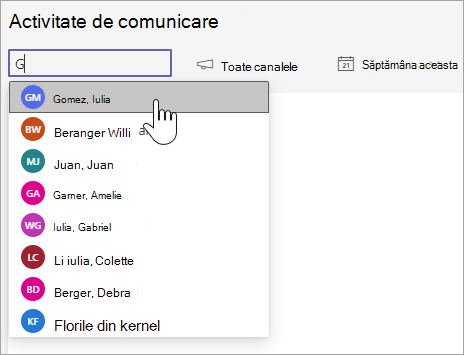
Citirea datelor
-
Postările, răspunsurile și reacțiile sunt fiecare reprezentate prin nuanțe diferite într-o coloană.
-
Filtrați un elev/student individual pentru a-i vedea activitatea în comparație cu mediile clasei- activitatea individuală se va reflecta într-o coloană separată de coloana activitate școlară.
-
Treceți cu mouse-ul peste o coloană de elevi/studenți pentru a-i vedea activitatea pentru o anumită dată.
-
Dacă filtrați după unul sau mai multe canale, puteți vedea cât de activi au fost elevii/studenții pe un anumit canal.
-
Utilizați lista de elevi/studenți din partea dreaptă a graficului pentru a vedea numărul de activități al fiecărui elev/student pentru canalele și intervalul de timp selectate.
Sfat: Selectați

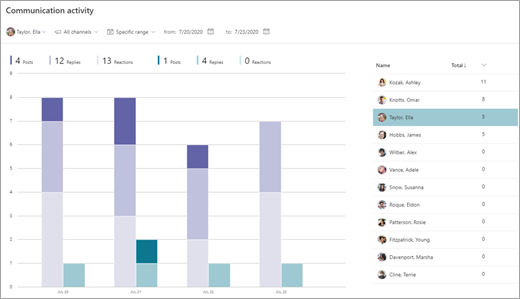
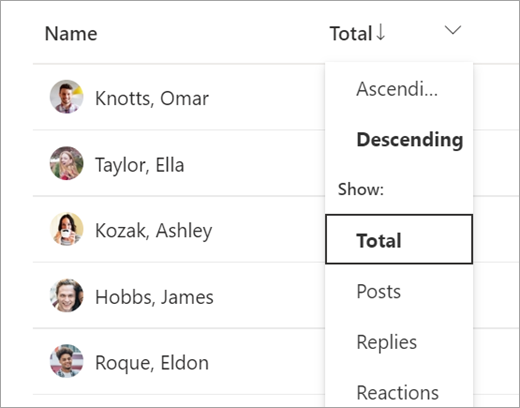
Exportul datelor în Excel
-
În raportul dvs., selectați Mai multe opțiuni

-
Selectați Export în Excel.
-
Foaia de calcul Excel va reflecta fiecare coloană pentru postări, răspunsuri și reacții, plus canalul în care a fost activ elevul/studentul.
Notă: Puteți vizualiza intervalul de timp selectat pentru datele exportate în numele fișierului Excel.
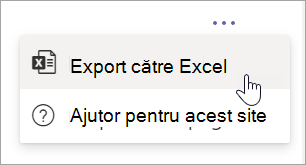
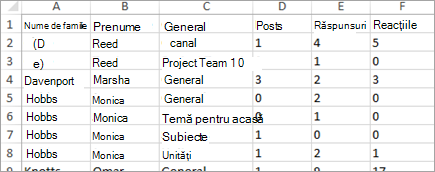
Cazuri de utilizare a clasei pentru mobilizarea raportului de activitate de comunicare :
-
Filtrați pentru Toți elevii/studenții și un anumit canal pentru a vedea cine a fost activ pe acel canal. Apoi puteți verifica postările pentru a vedea cine a oferit ajutor, cine a avut nevoie de ajutor sau cine nu a participat.
-
Dacă creați un canal pentru anumite subiecte sau unități, puteți utiliza acest raport pentru a măsura participarea pentru acele domenii de subiect.
-
Solicitați-le elevilor să se ajute reciproc și să-și împărtășească cunoștințele clasei cu o provocare zilnică sau săptămânală pe un canal. Rugați cursanții să partajeze un rezumat al lecției, să-i ajute pe ceilalți elevi/studenți cu temele sau să răspundă la întrebări. Filtrați raportul după acel canal și vedeți ce elevi/studenți au făcut față provocării.










